iPhone, Android 또는 PC에서 Instagram Reels를 일시 중지하는 방법

알아야 할 사항
- 릴을 열고 릴의 아무 곳이나 탭하여 일시 중지합니다. PC를 사용하는 경우 릴의 아무 곳이나 클릭합니다.
- 릴을 탭하고 길게 눌러 일시 정지할 수도 있습니다. 놓으면 다시 시작합니다. 아니면 다시 탭해서 다시 시작합니다.
- Facebook의 Instagram 릴도 같은 방법으로 일시 정지할 수 있습니다.
Instagram의 소셜 미디어에 대한 순간적 접근 방식은 꽤 성공적인 기능의 통합을 가져왔습니다. 이러한 기능 중 일부는 유연하고 사진 공유 및 문자 메시지와 같이 생각대로 작동합니다. Reels와 같이 때때로 혼란스러울 수 있는 다른 기능도 있습니다. Instagram에서 Reel을 일시 중지하는 방법이 궁금하다면 당신만 그런 것이 아닙니다. 그리고 시작하는 방법은 다음과 같습니다.
Instagram 앱에서 Instagram Reels를 일시 중지하는 방법
iPhone 또는 Android 기기에서 Instagram 앱에서 Reels를 일시 중지하는 방법은 다음과 같습니다.
- Instagram 앱을 열고 일시 중지하려는 Reel로 이동합니다. 프로필로 이동하거나 Reels 아이콘을 탭하거나 Reel을 검색하여 수행할 수 있습니다. Instagram 홈 화면에서 개인화된 Reels 피드를 사용할 수도 있습니다.
- 릴이 시작될 때까지 기다리세요. 그런 다음 화면을 탭하고 길게 눌러 이 릴을 일시 중지하세요. 화면의 아무 곳이나 탭하여 일시 중지할 수도 있습니다.
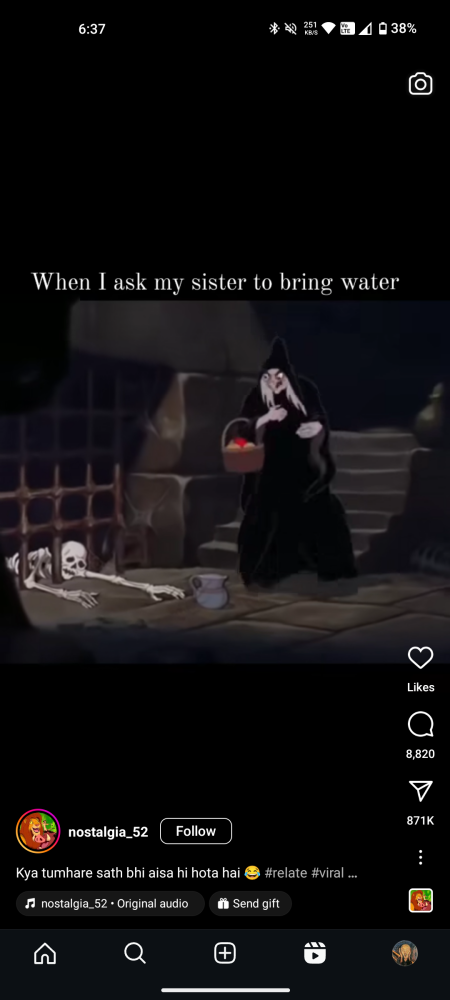
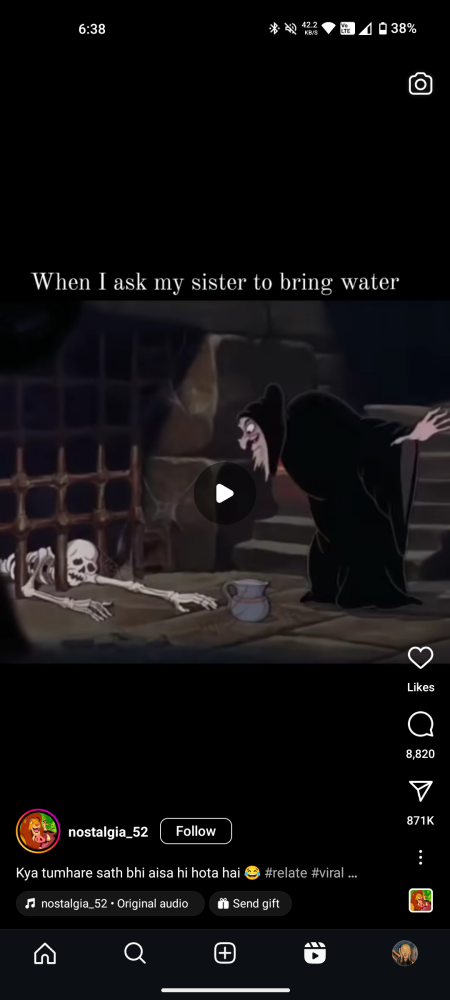
instagram.com에서 PC에서 Instagram Reels를 일시 중지하는 방법
PC에서 Chrome이나 Internet Explorer와 같은 웹 브라우저를 사용하여 instagram.com을 방문하세요 .
- 로그아웃한 경우 자격 증명을 사용하여 로그인하세요.
- 일시 정지하려는 릴로 이동합니다. 프로필로 이동하거나, 릴 아이콘을 탭하거나, 릴을 검색하여 수행할 수 있습니다.
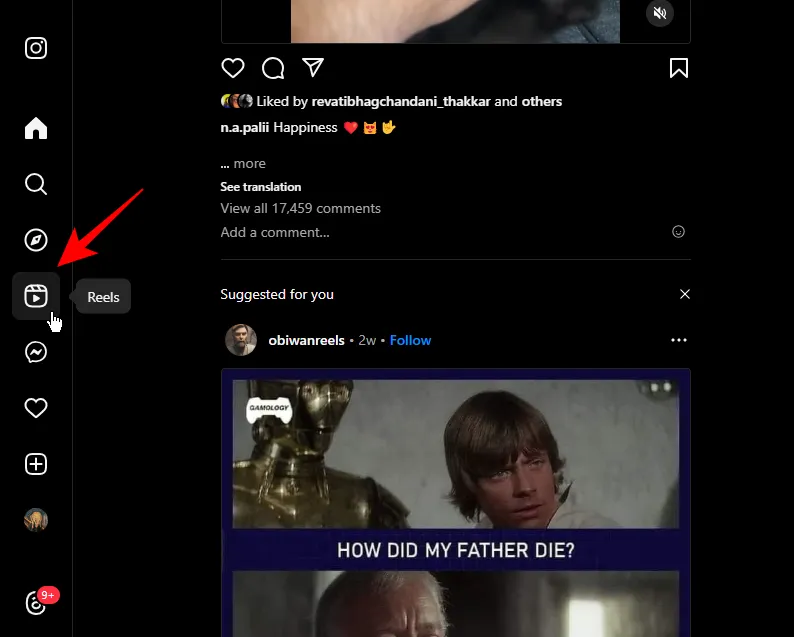
- 이 릴을 클릭하여 엽니다. 릴이 루프로 재생되기 시작하면 창의 왼쪽 아무 곳이나 탭하여(가급적 릴의 중앙 근처) 릴을 일시 중지합니다.
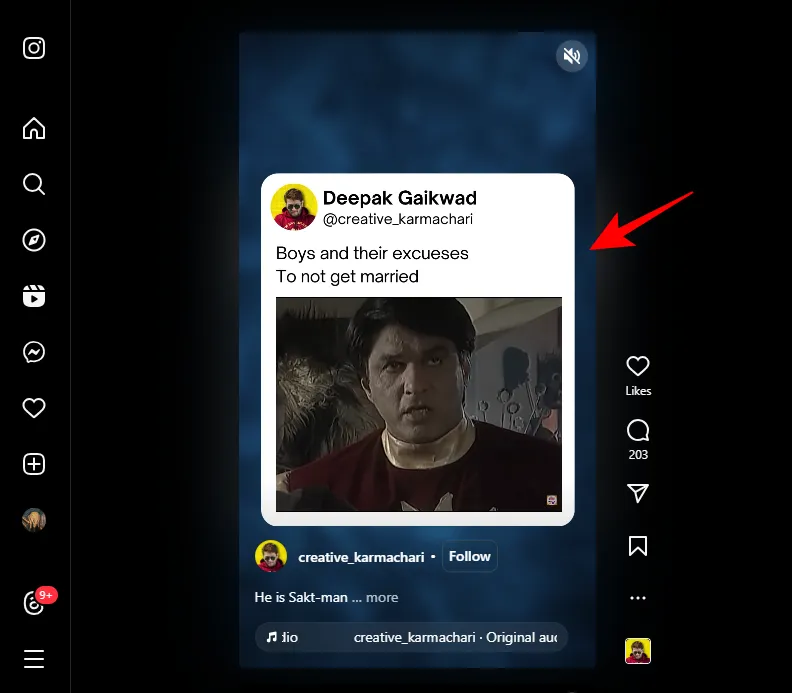
- 릴이 일시 정지되었습니다. 재생 기호를 클릭하면 다시 재생할 수 있습니다.
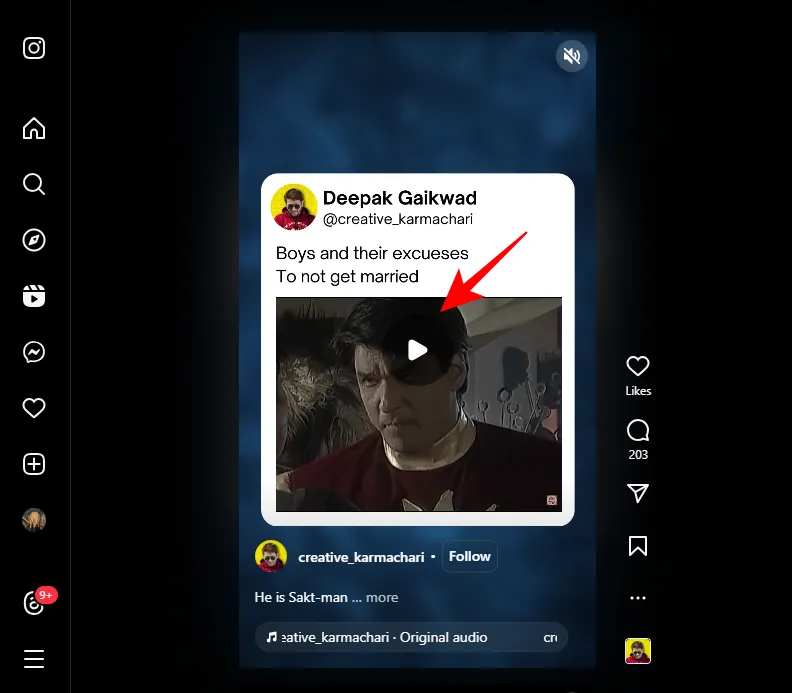
Facebook에서 Instagram Reels를 일시 중지하는 방법
Instagram 릴은 Facebook에 업로드할 수도 있습니다. 이를 통해 두 플랫폼에서 릴을 볼 수 있습니다. 그러나 Facebook에서 릴을 일시 중지하는 방법은 다릅니다. Facebook에서 Instagram 릴을 볼 때 일시 중지하는 방법은 다음과 같습니다.
PC에서
브라우저에서 Facebook.com을 열고 계정에 로그인하세요.
- 로그인 후 상단의 릴스를 클릭하세요.
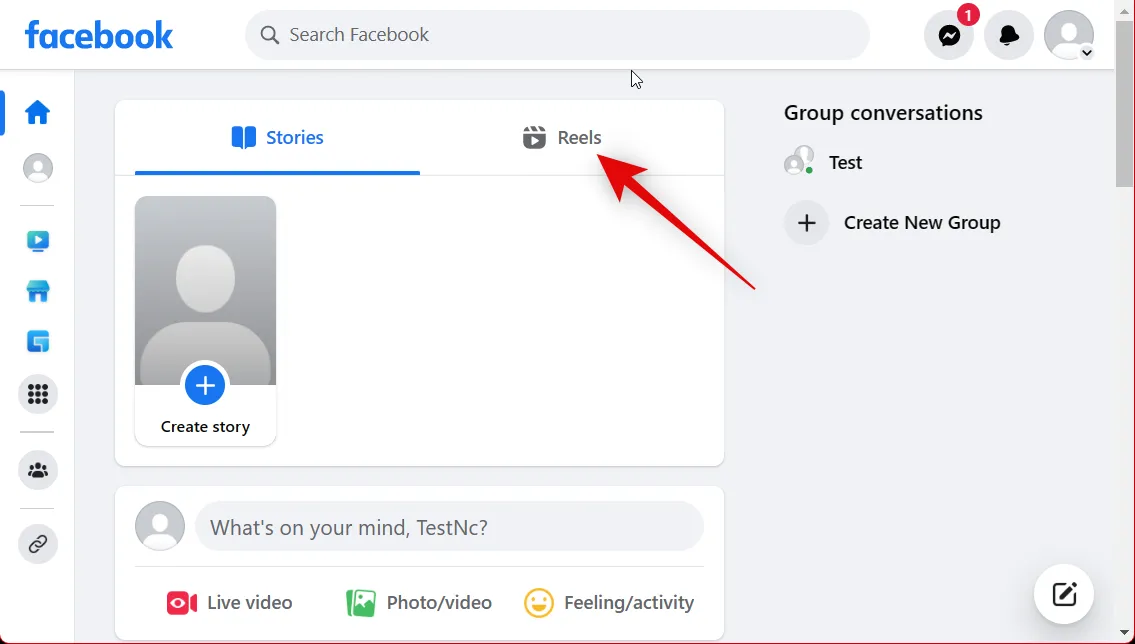
- 이제 일시 정지하고 싶은 릴을 찾아서 클릭하여 엽니다. 이제 재생 중인 릴을 클릭하기만 하면 일시 정지됩니다.
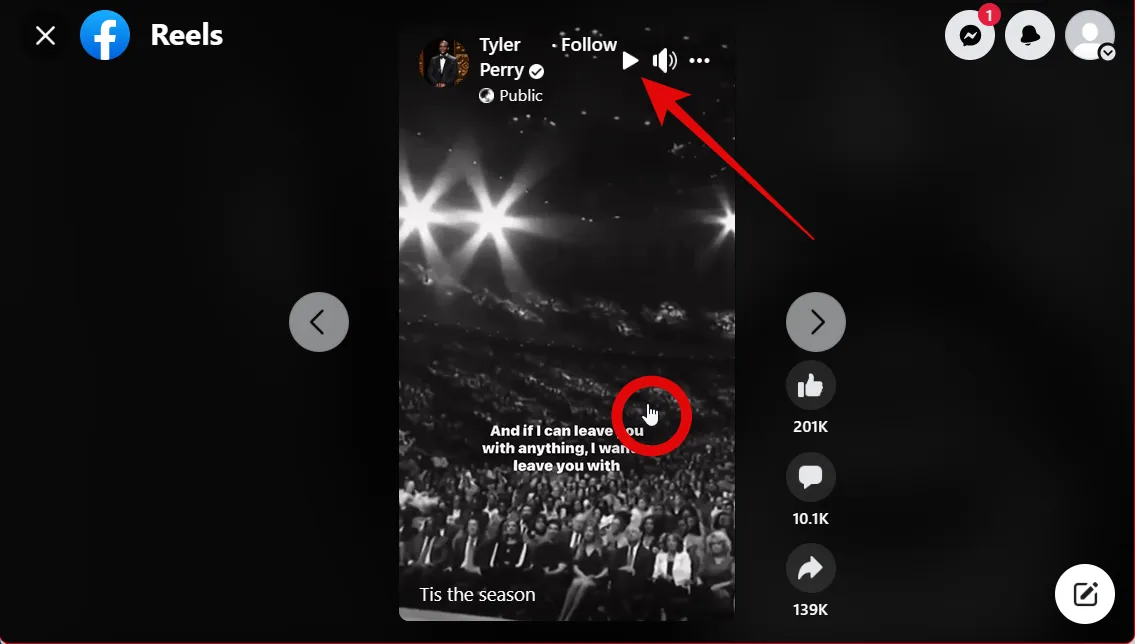
- 릴이 일시 정지되면 오른쪽 상단 모서리에 재생 아이콘이 표시됩니다. 릴 재생을 재개하려면 언제든지 릴을 다시 클릭하세요.
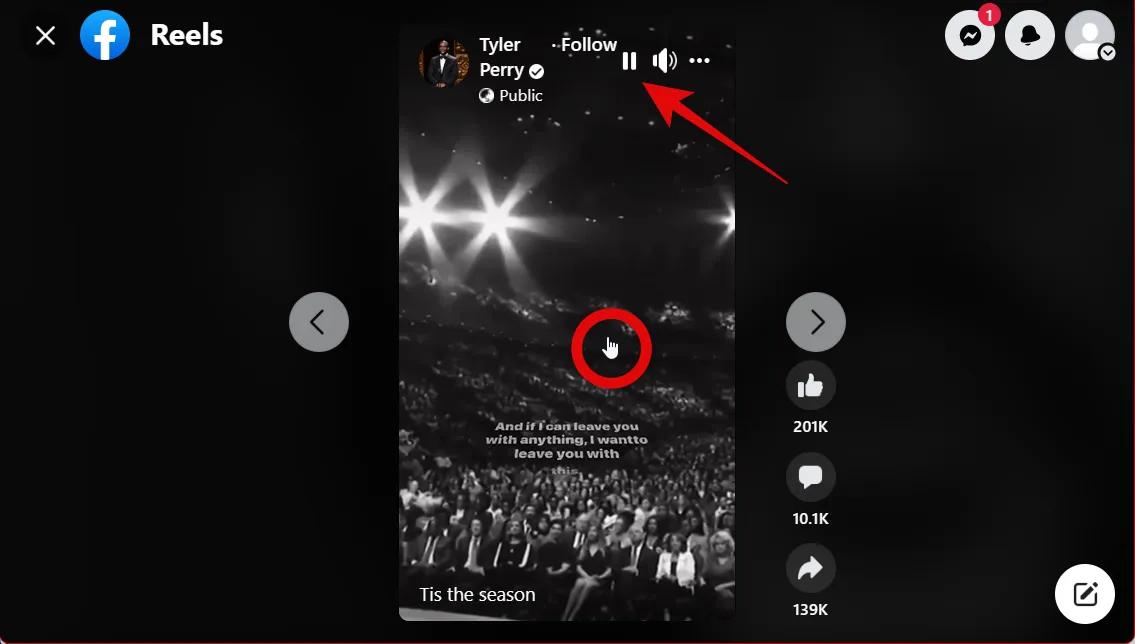
컴퓨터에서 Facebook을 검색할 때 릴을 일시 정지하는 방법은 다음과 같습니다.
아이폰에서
- iPhone에서 Facebook 앱을 열고 하단의 시계 아이콘을 탭하세요.
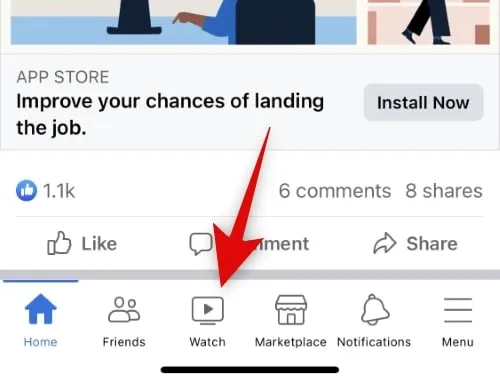
- 이제 상단의 릴을 탭하여 선택하세요 .
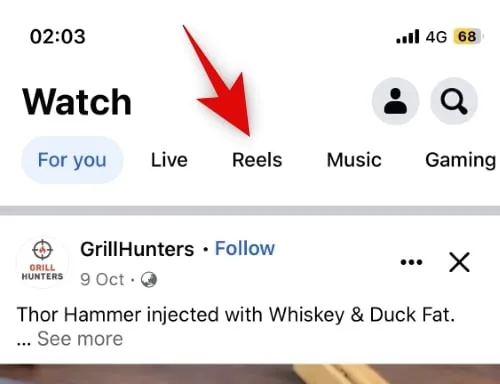
- 일시 정지하고 싶은 릴을 찾은 후 화면을 탭하여 일시 정지하세요.
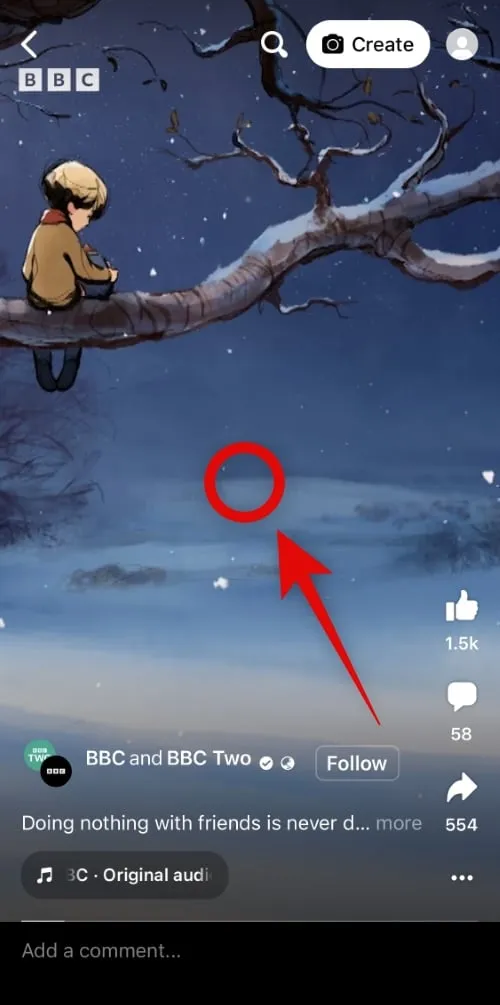
- 또한 필요에 따라 릴을 탐색할 수 있는 탐색 막대가 하단에 있습니다.
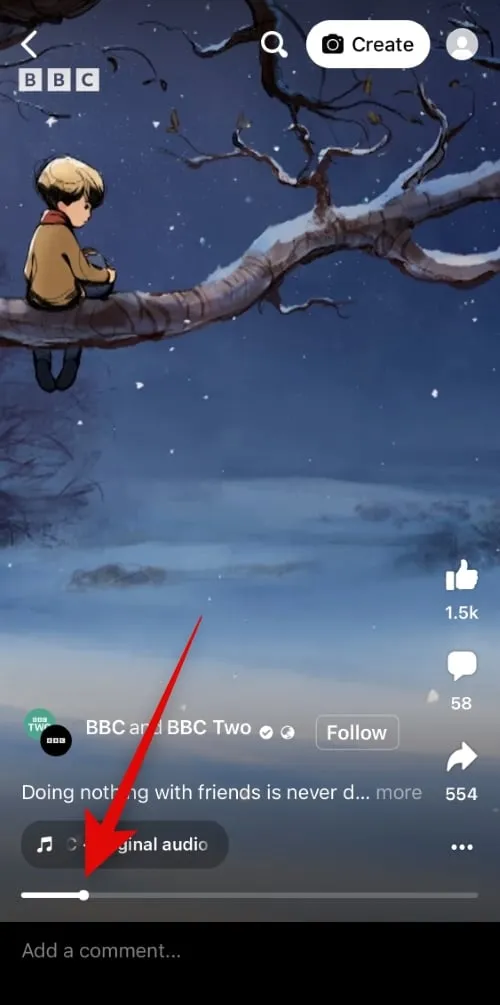
- 끝나면 릴을 다시 탭하여 재생을 계속하세요.
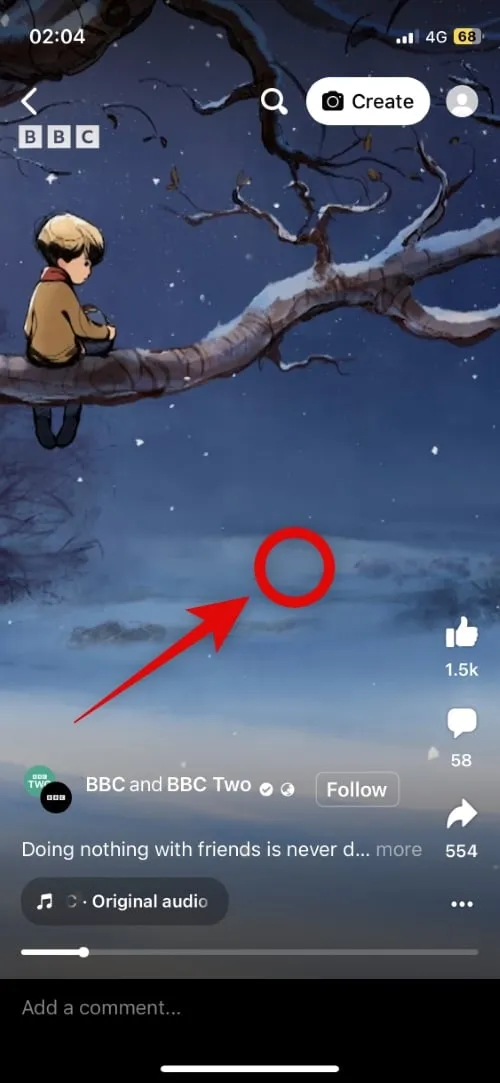
iPhone에서 Facebook의 릴을 일시 정지하는 방법은 다음과 같습니다.
안드로이드에서
- Facebook 앱을 열고 오른쪽 상단에 있는 햄버거 메뉴(
) 아이콘을 탭하세요.
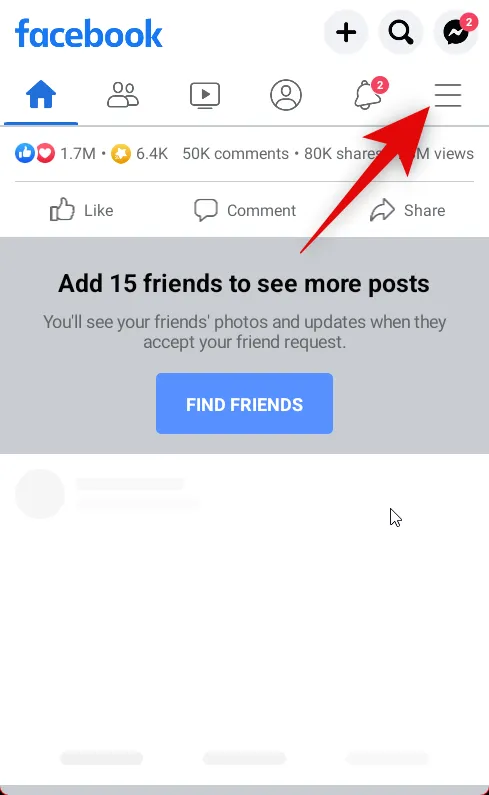
- 탭릴 .
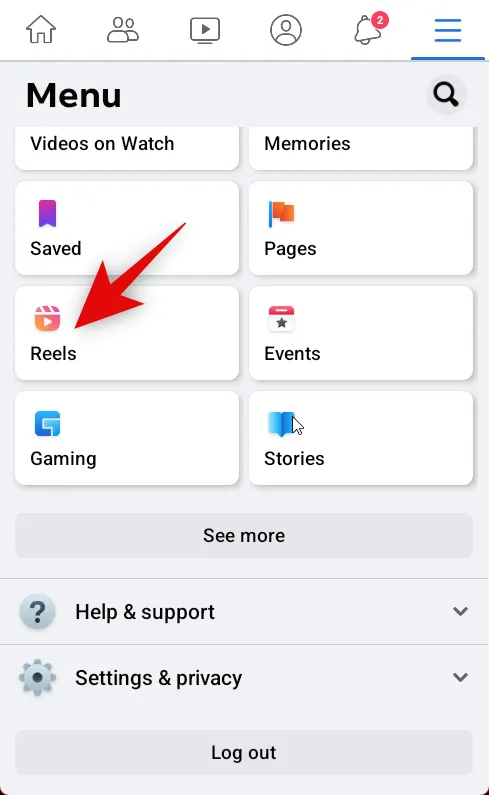
- 스와이프하여 일시 정지하려는 릴을 찾으세요. 릴을 탭하여 일시 정지하세요.
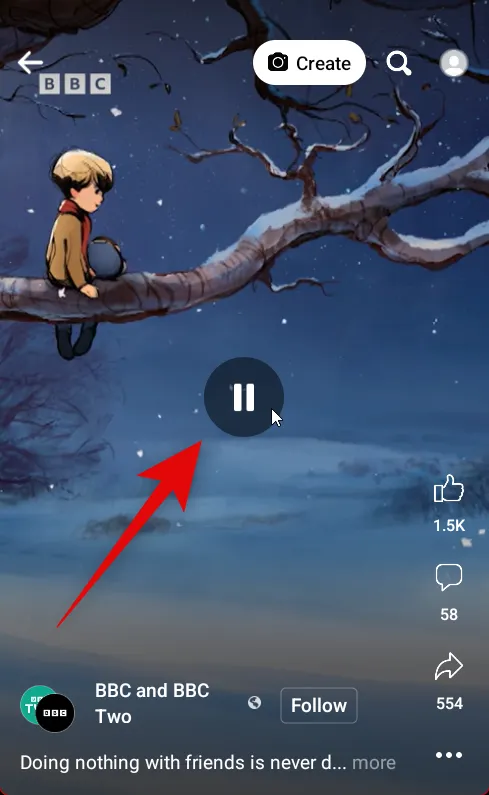
- 릴을 다시 탭하면 재생이 재개됩니다.
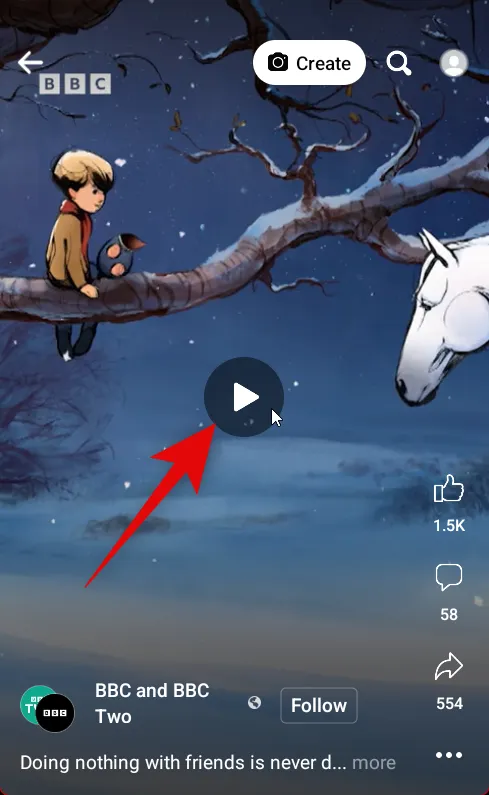
안드로이드 기기에서 릴을 일시 정지하는 방법은 다음과 같습니다.
편리하게 릴을 일시 정지하기 위해 릴을 다운로드하는 방법
로컬 저장소에 Reels를 다운로드하여 편리하게 일시 정지하고 볼 수도 있습니다. 이를 통해 비디오를 편집하여 오프라인에서 리믹스를 만들 수도 있습니다. 현재 기기에 따라 Instagram Reels를 로컬 저장소에 다운로드하려면 이 포괄적인 가이드를 사용하세요.
자주 묻는 질문
Instagram의 Reels에 대한 최신 정보를 얻는 데 도움이 되는 몇 가지 자주 묻는 질문을 소개합니다.
Instagram에서 Reels나 다른 비디오 게시물을 빨리 감거나 되감기할 수 있나요?
안타깝게도 Instagram에서 Reels를 볼 때 재생 컨트롤이 없습니다. 이전에는 화면을 탭하고 누른 다음 위로 밀어서 Reels를 일시 중지할 수 있었습니다. 안타깝게도 이 버그는 그 이후로 Instagram에서 수정되었습니다.
인스타그램 릴을 일시 정지할 수 없나요? 이 트릭을 시도해 보세요
모바일 기기에서 Google Chrome (또는 다른 웹 브라우저) 을 엽니다 .
- www.instagram.com을 방문 하고 로그아웃한 경우 ‘로그인’을 탭합니다. 자격 증명을 입력하고 ‘로그인 ‘ 을 탭합니다 .
- 일시 정지하려는 릴로 이동하여 탭하세요.
- 재생 아이콘을 한 번 탭하면 릴이 재생됩니다.
- 릴이 반복 재생되기 시작하면 영상의 아무 곳이나 (가급적 영상 중앙쯤) 탭하여 릴을 일시 정지하세요.
릴스에 전용 일시 정지 버튼이 없는 이유는 무엇인가요?
Instagram Reels는 다른 소셜 미디어 플랫폼의 유사한 기능과 유사하다는 점에서 저작권법을 위반하는 데 매우 가깝습니다. 이는 Instagram에서 더 이상 비디오에 대한 재생 제어가 없는 이유 중 하나인 듯합니다. 그러나 이에 대한 공식적인 말이나 확인은 없습니다.
인스타그램에서 릴스에 일시 정지 버튼이 추가될까요?
이는 매우 가능성이 낮아 보이지만, 그럼에도 불구하고 Instagram에 기능 요청을 제출하여 나중에 가능하게 만들 수 있습니다. 아래 링크를 사용하여 지원팀에 문의하세요.
인스타그램에서 스토리와 비디오 게시물을 일시 정지할 수 있나요?
네, 위의 동일한 방법을 사용하여 Instagram에서 스토리와 비디오 게시물을 일시 중지할 수 있습니다. 릴, 비디오, 스토리는 모두 Instagram에서 동일한 재생 컨트롤을 사용합니다.
이 게시물이 Instagram에서 Reels를 쉽게 일시 중지하는 데 도움이 되었기를 바랍니다. 다른 질문이 있으면 아래 댓글을 사용하여 언제든지 문의하세요.


답글 남기기